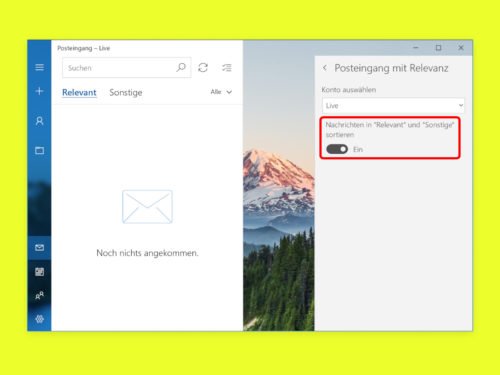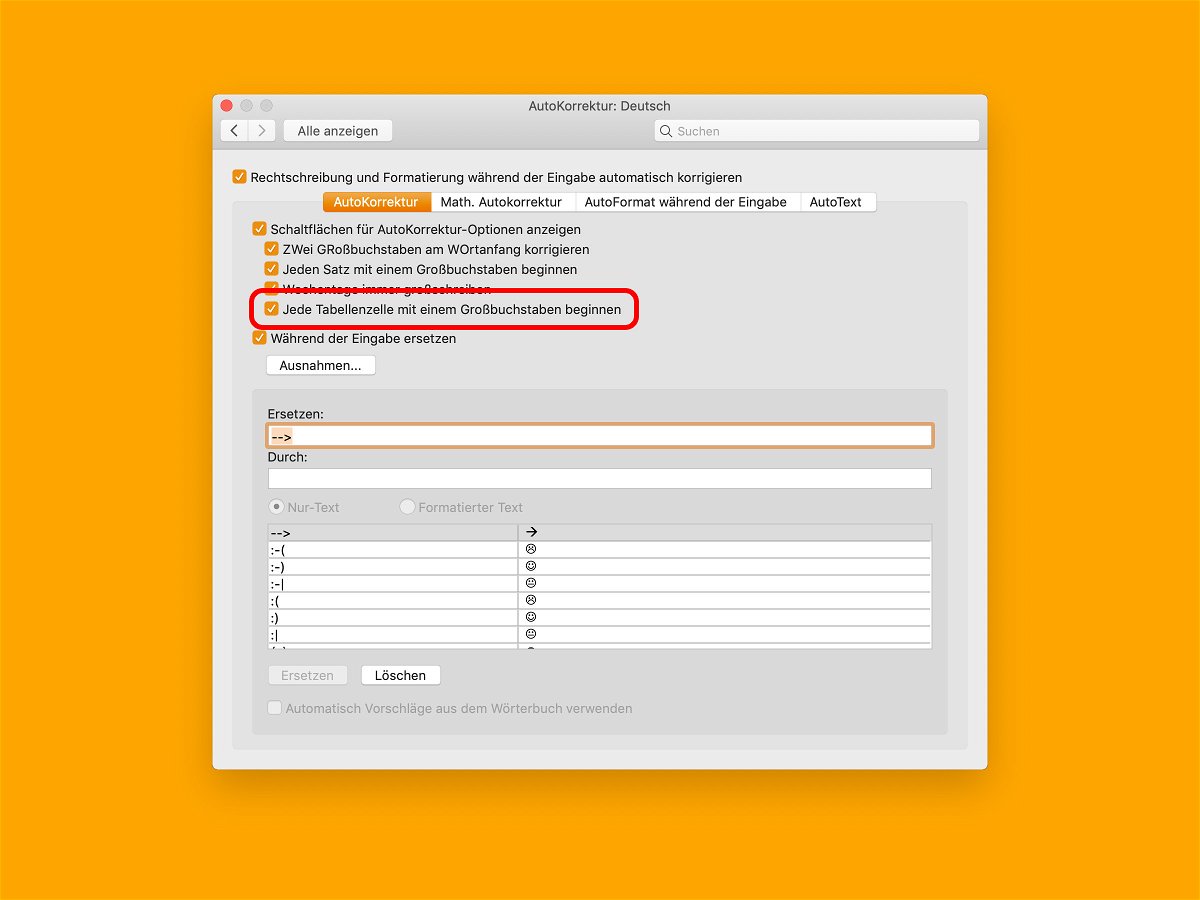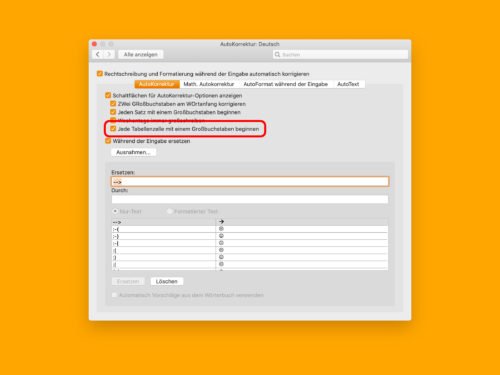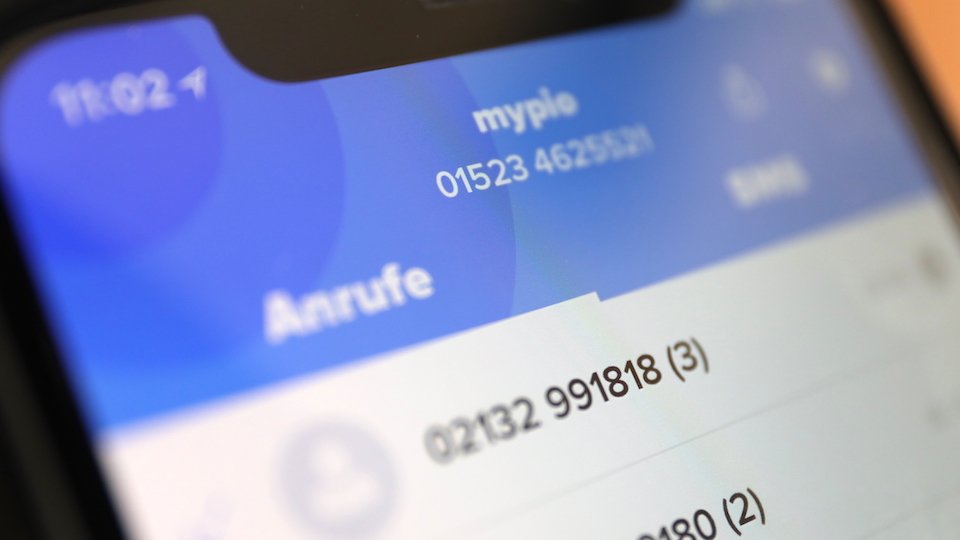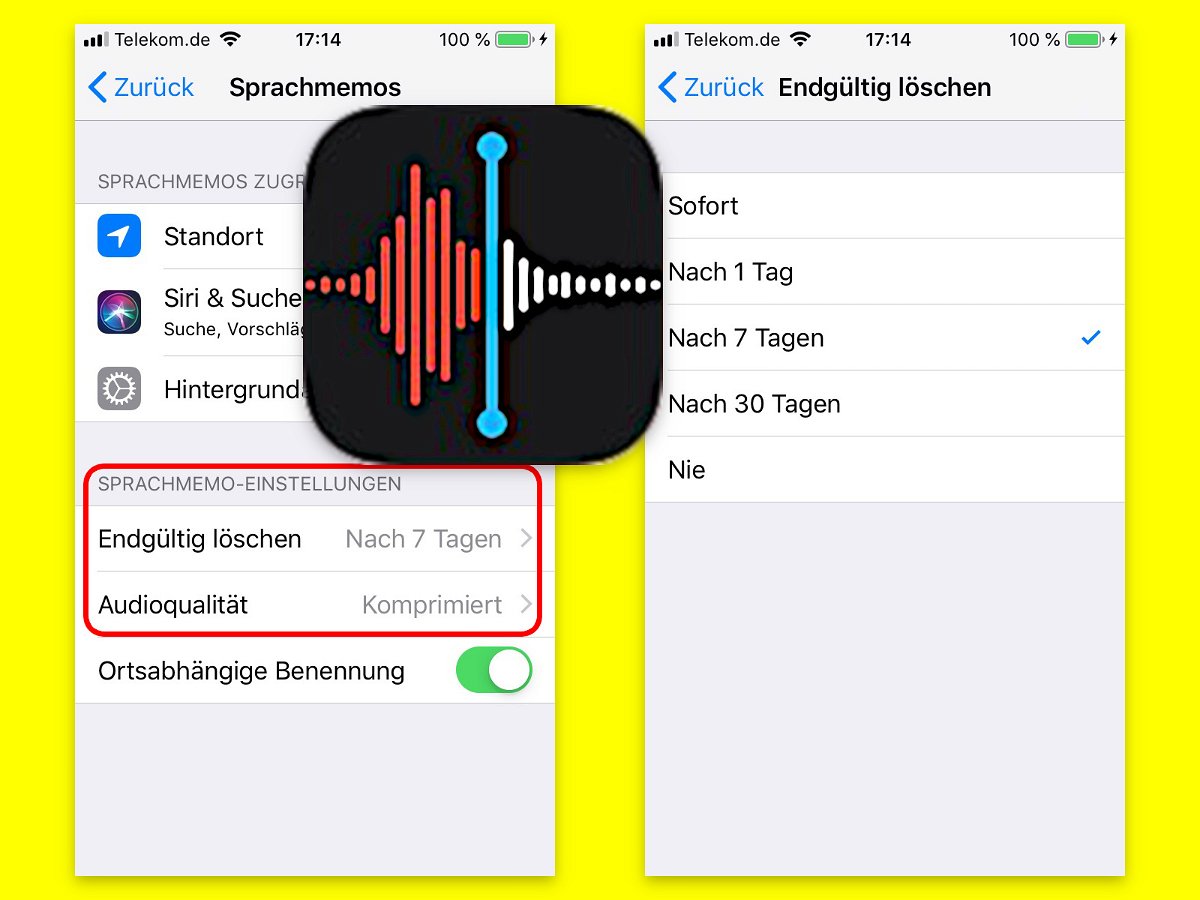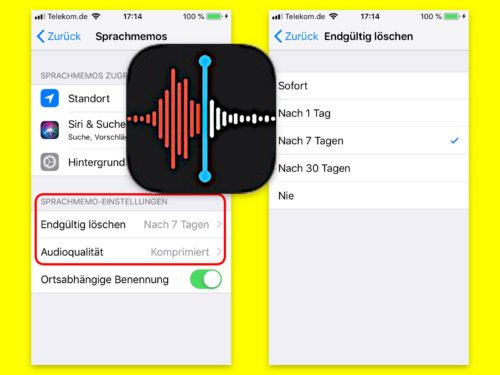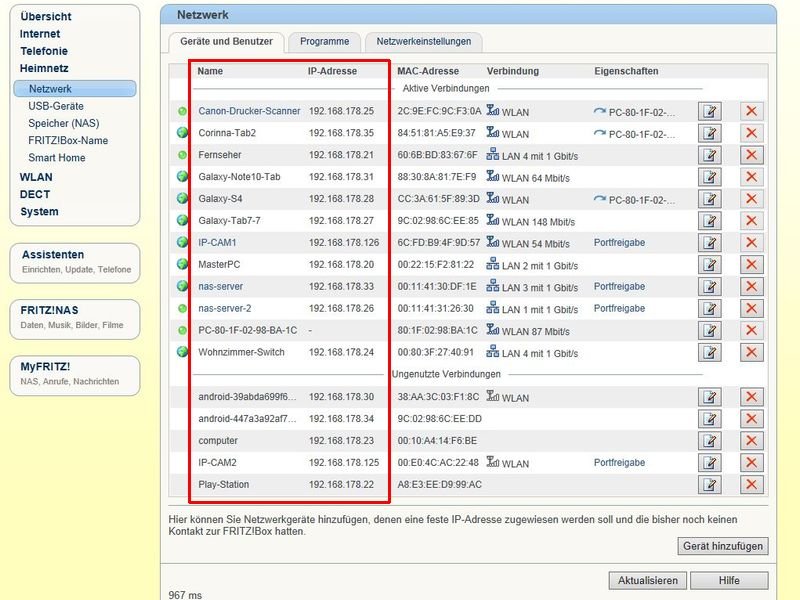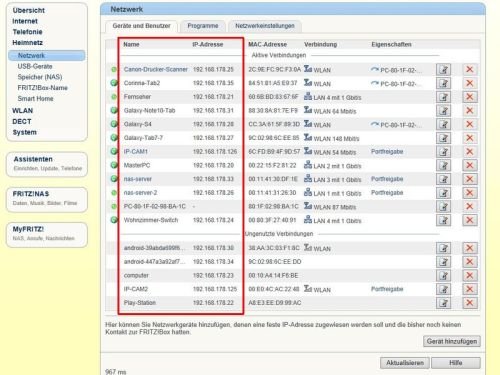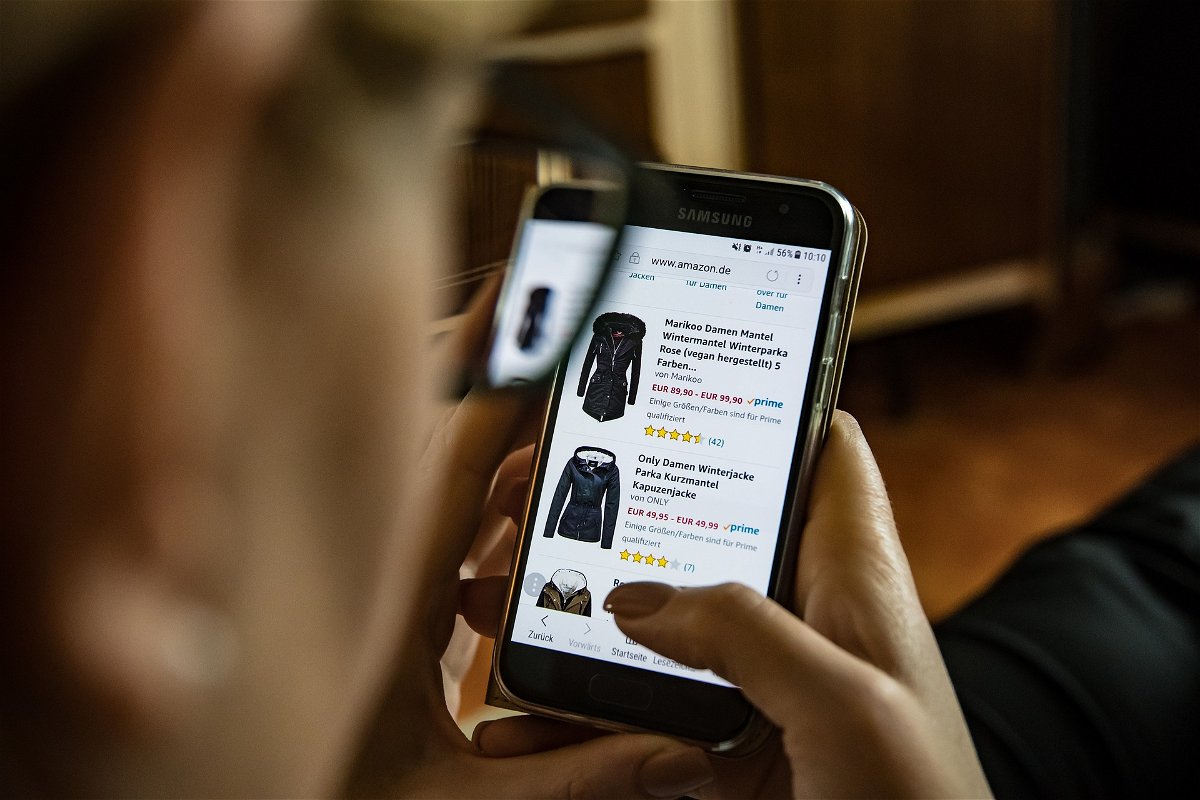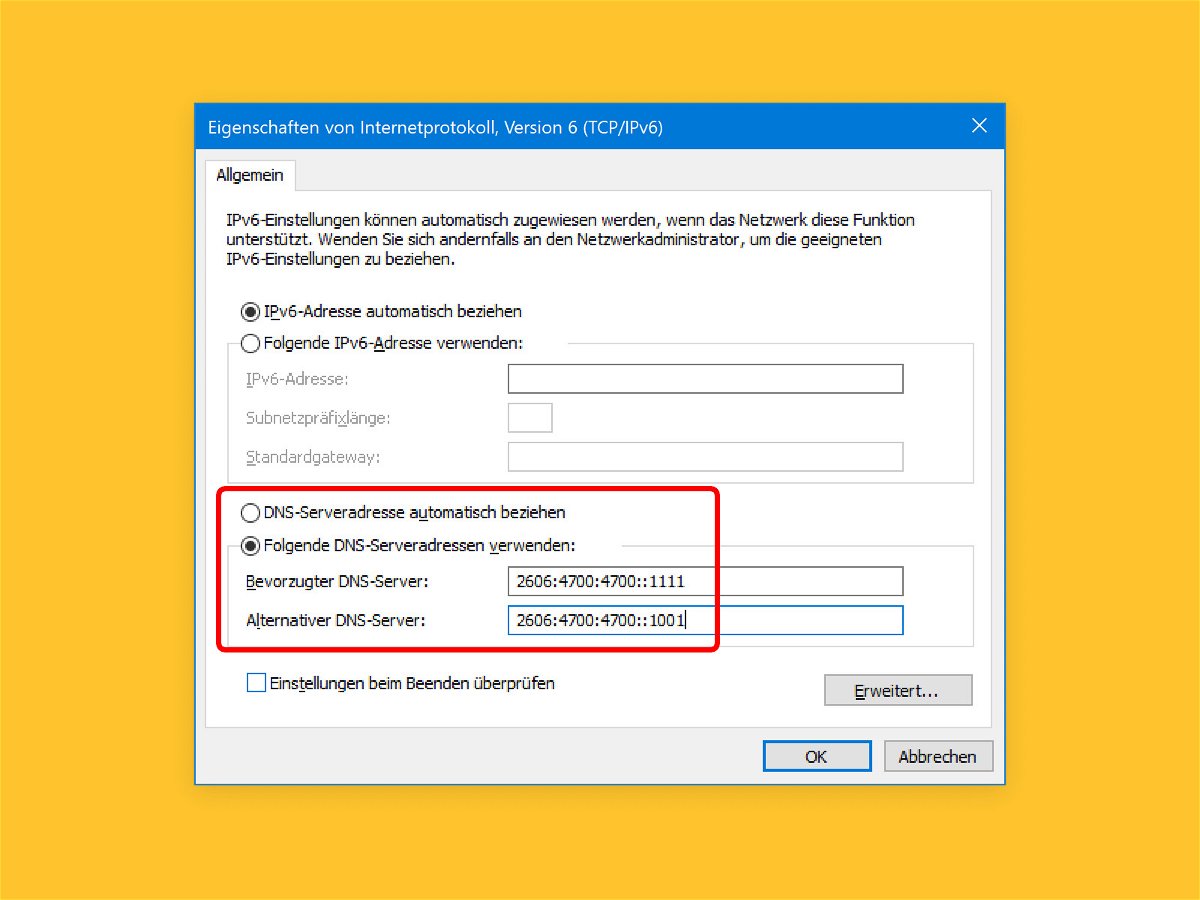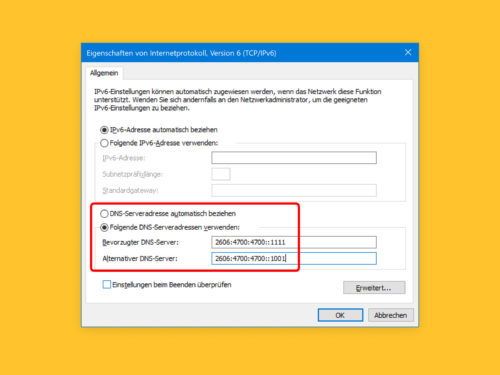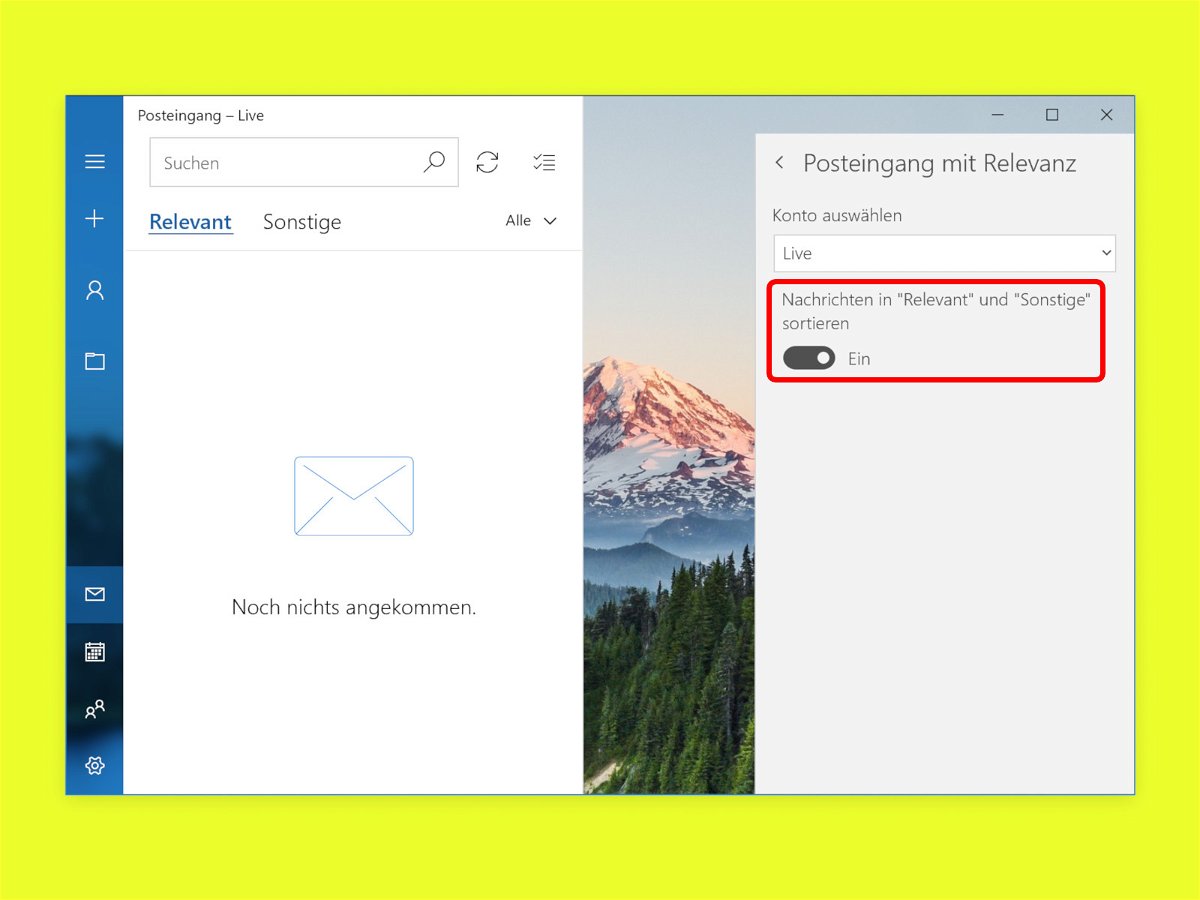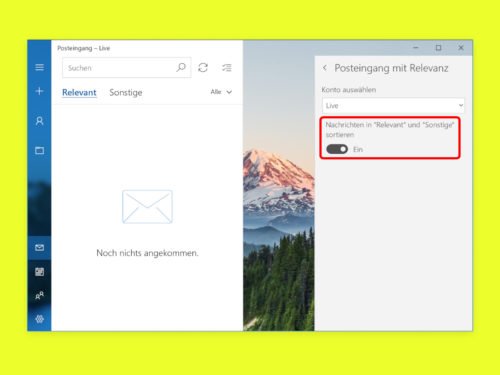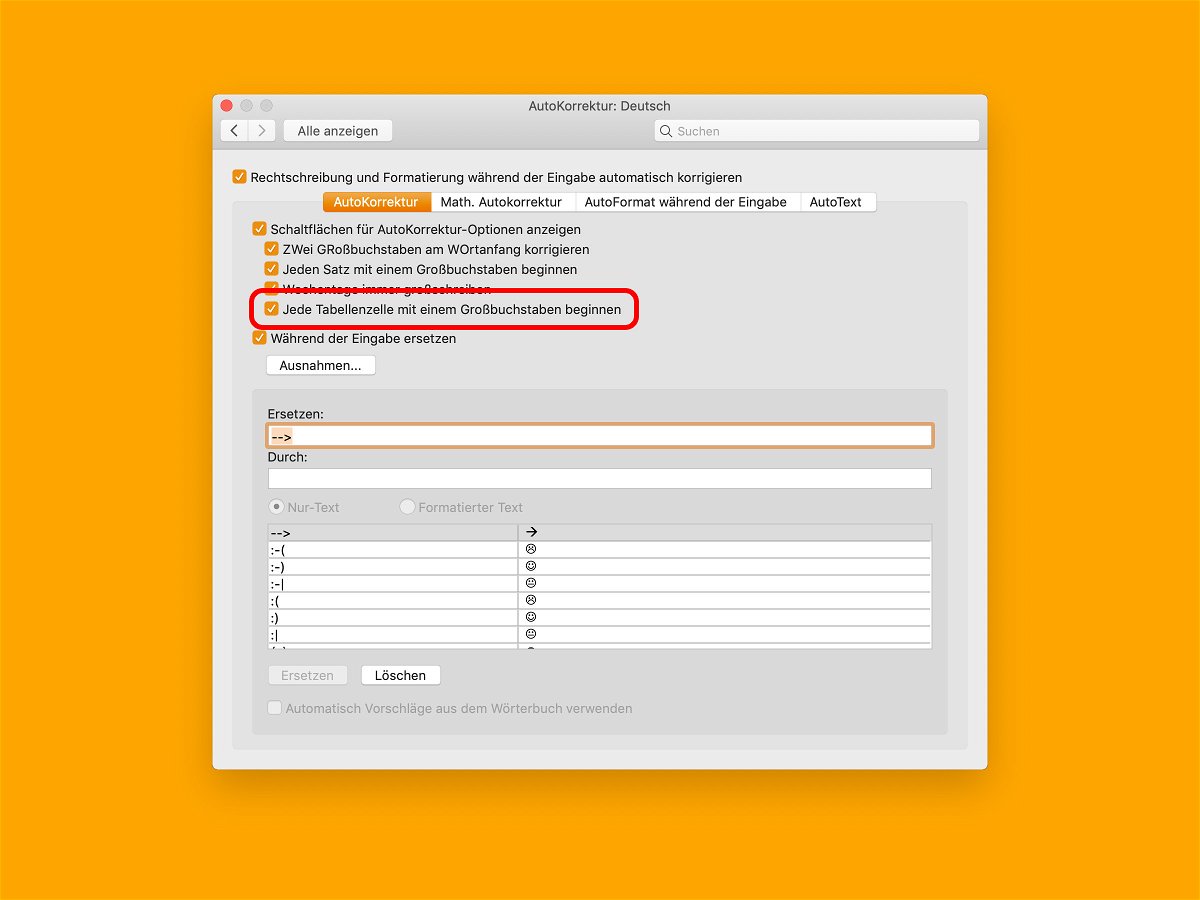
13.09.2018 | Office
Wer in einem Word-Dokument eine Tabelle einfügt und dann damit beginnt, Daten in die einzelnen Zellen einzutragen, stellt fest: Das Programm schreibt automatisch den ersten Buchstaben in jeder Zelle groß. Das stört oft mehr, als es nützt. Gut, dass man die automatische Großschreibung auch abstellen kann.
Damit Microsoft Word die Einträge in einzelnen Tabellenzellen nicht automatisch groß schreibt, ändert man eine Einstellung in den Word-Optionen. Und das geht wie folgt:
- Zunächst Word starten.
- Jetzt oben links auf Datei oder Word klicken.
- Nun zum Bereich Dokumentprüfung wechseln (nur in Windows).
- Anschließend folgt ein Klick auf die AutoKorrektur-Optionen.
- Dann auf dem Tab AutoKorrektur den Haken bei Jede Tabellenzelle mit einem Großbuchstaben beginnen entfernen.
- Schließlich die Änderung noch bestätigen – fertig!
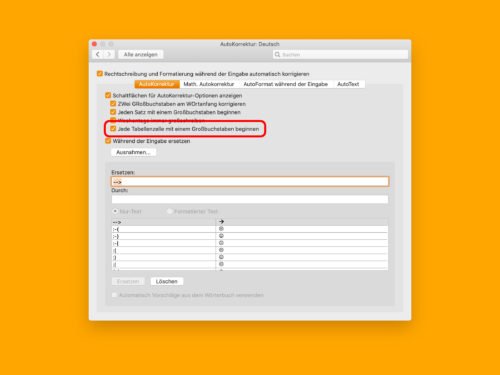
![EU-Parlament beschließt Leistungsschutzrecht und Upload-Filter]()
12.09.2018 | Internet
Das Urheberrecht muss unbedingt modernisiert werden, daran gibt es keinen Zweifel. Aber wie? Darüber gab es in den letzten Wochen und Monaten heftige Auseinandersetzungen. Durchgesetzt haben sich jetzt die Lobbykräfte der großen Verlage aus Deutschland. Für uns Nutzer könnte es unschön werden: Weniger Inhalte in Suchmaschinen – und Upload-Fiter.
(mehr …)
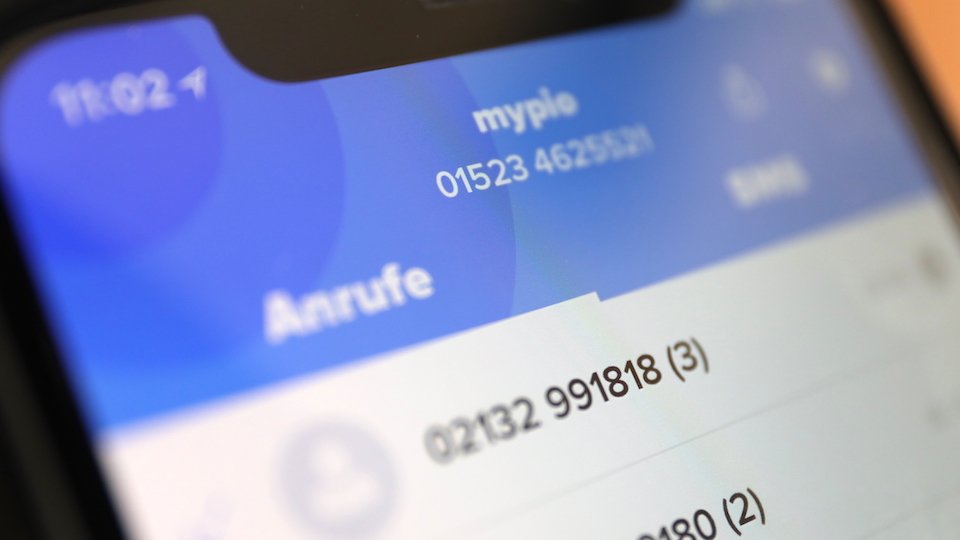
12.09.2018 | Digital
Es kann ungemein praktisch sein, mehr als nur eine Handynummer zu haben. Etwa eine für Freunde und Familie, eine andere für die Arbeit oder Kunden. Oder man möchte dem Kontakt auf eBay oder Parship nicht unbedingt gleich die echte Rufnummer geben. Die Zeiten, in denen man sich für solche Situationen ein Zweit-Handy anschaffen musste, sind vorbei.
(mehr …)
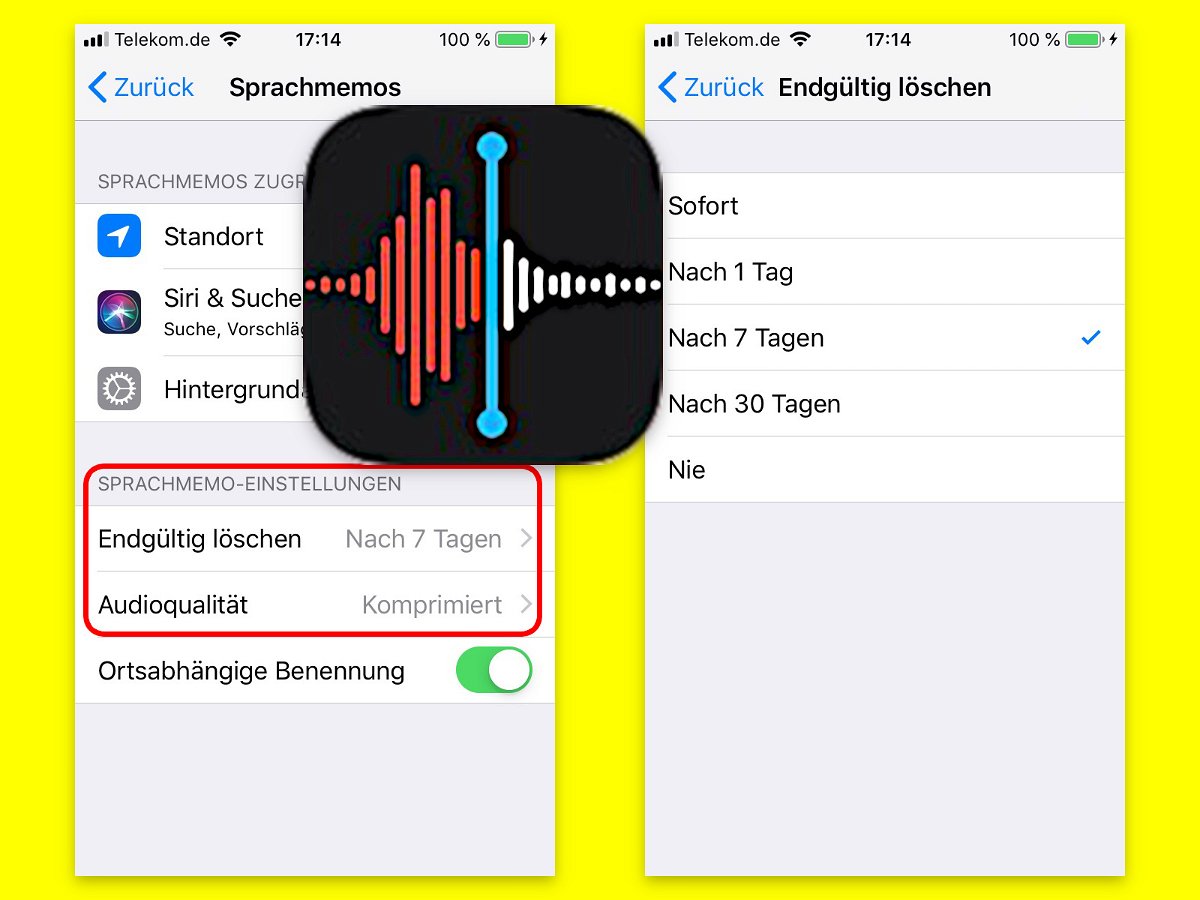
12.09.2018 | iOS
Mit iOS lassen sich neben Texten und Bildern auch Audio-Aufnahmen als Memos aufzeichnen. Die belegen natürlich mehr Platz. Wer weniger Speicher auf dem Gerät und in der iCloud verbrauchen will, kann Sprach-Memos schneller löschen und kleiner speichern.
Hier die nötigen Schritte, um Sprach-Memos am iPhone zu verkleinern und weniger Platz dafür zu belegen:
- Zunächst auf dem Home-Bildschirm auf Einstellungen tippen.
- Jetzt nach unten scrollen, bis die Zeile Sprachmemos sichtbar wird.
- Diese dann antippen.
- Hier dann auf Endgültig löschen tippen und dann festlegen, wie lange Sprach-Memos erhalten bleiben sollen.
- Schließlich lässt sich bei Audioqualität noch festlegen, ob die Aufzeichnungen komprimiert oder verlustfrei gespeichert werden sollen.
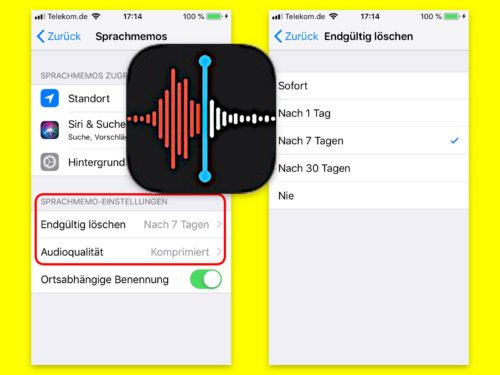

12.09.2018 | Hardware
Dünner, leichter, schneller: Das ist immer das Motto der neuesten Notebooks und Laptops. Besser mitzunehmen, von überall nutzbar – doch leider bleiben dabei oft nützliche Extras wie das CD-/DVD-Laufwerk auf der Strecke. Wir zeigen, wie sich das Problem mit wenigen Klicks lösen lässt.
Wer doch einmal Software von CD oder DVD auf seinem Notebook einspielen oder einfach nur Daten kopieren möchte, die man per Scheibe bekommen hat, hat zwei Möglichkeiten:
- Entweder es wird ein externes Laufwerk benötigt, das per USB-Stecker an den Laptop angeschlossen werden kann. Dabei darauf achten, dass das Laufwerk während der Nutzung nicht bewegt wird.
- Die zweite Variante besteht darin, einen PC mit eingebautem Laufwerk zu finden und dieses im Explorer mit der rechten Maustaste anzuklicken, um sodann die Eigenschaften aufzurufen und es im Netzwerk freizugeben. Danach können andere Nutzer im Netzwerk bei eingelegter CD oder DVD auf deren Daten zugreifen und diese auslesen.

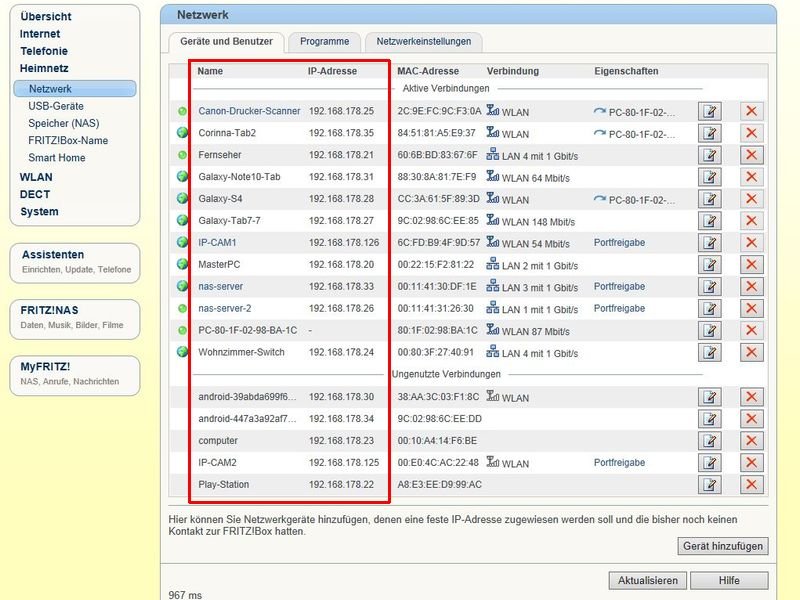
12.09.2018 | Netzwerk
Neben der IP-Adresse verfügt jedes Gerät im Netzwerk auch über eine MAC-Adresse. Sie identifiziert jedes Gerät eindeutig. Man braucht sie etwa zur Konfiguration von NAS-Servern und Firewalls. Um die MAC-Adresse zu ermitteln, reichen wenige Klicks in der Oberfläche der Fritz-Box aus.
Die MAC-Adresse von Netzwerk-Teilnehmern kann am leichtesten ausgelesen werden, wenn der Router diese Info liefert. Dann muss man keinen Blick auf das Typenschild des Computers oder mobilen Geräts werfen – zumal die MAC-Adresse auch gar nicht auf allen Typenschildern angegeben ist.
Über die Fritz-Box kann die MAC-Adresse durch Aufrufen von https://fritz.box, Eingabe des Admin-Passworts und anschließende Navigation zum Bereich Heimnetz, Übersicht gesucht werden. Dort in der Tabelle das gewünschte Gerät finden, um danach auf Details zu klicken. Hier findet sich die MAC-Adresse dann im Feld Geräte-Informationen.
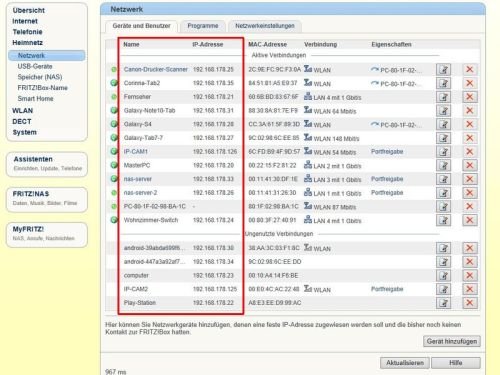
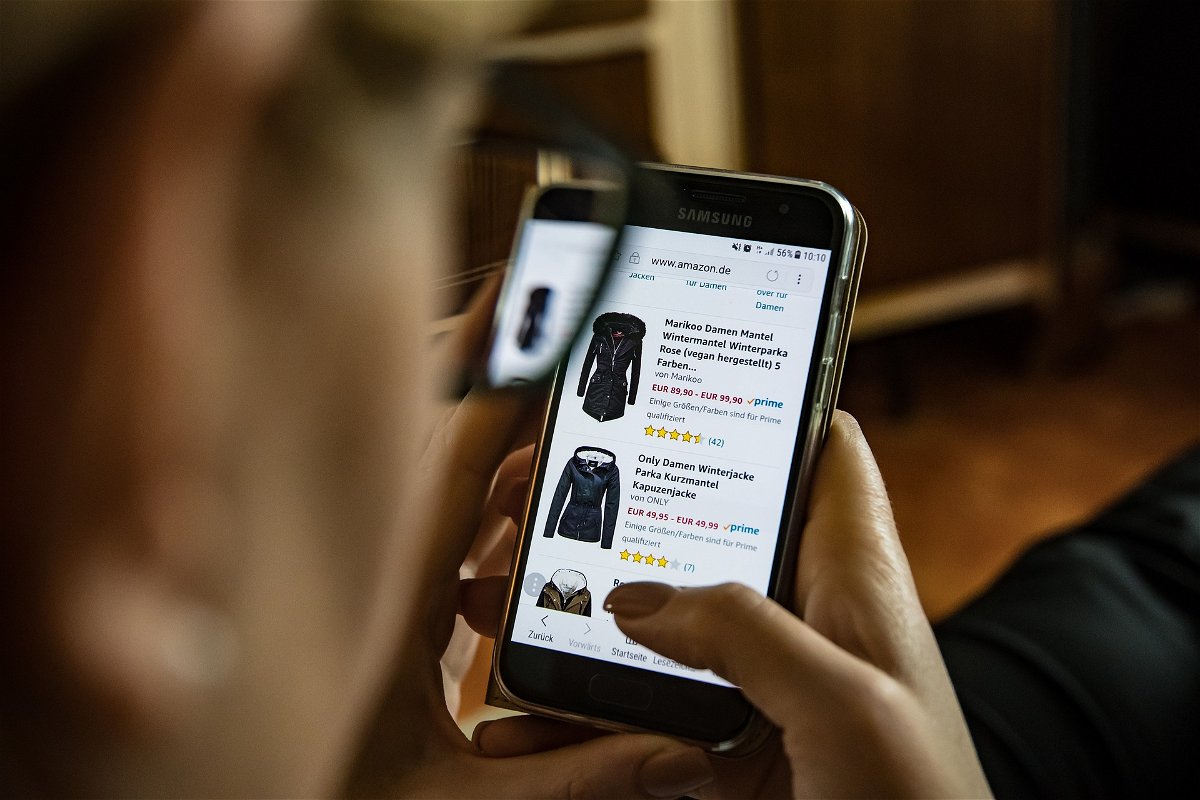
12.09.2018 | Digital
Ohne Internet läuft heute fast nichts mehr. Wir recherchieren, kommunizieren und shoppen im und übers Netz. Der immer bessere Ausbau von Internetverbindungen und die Weiterentwicklung mobiler Geräte, über die wir nicht nur kommunizieren, sondern auch im Internet surfen können, gestaltet unser Online-Leben immer komfortabler.
(mehr …)

12.09.2018 | Hardware
Überall Displays: auf dem Schreibtisch, im Notebook, im Tablet und natürlich im Smartphone. Leide haben Displays eine schädliche Wirkung. Sie können unser Auge schädigen – und zu Einschlafstörungen führen, wenn wir noch abends oder nachts auf die Displays schauen. Deshalb lohnt es sich, mal die Night-Shift-Funktion auszuprobieren. Die reduziert das Problem.
(mehr …)
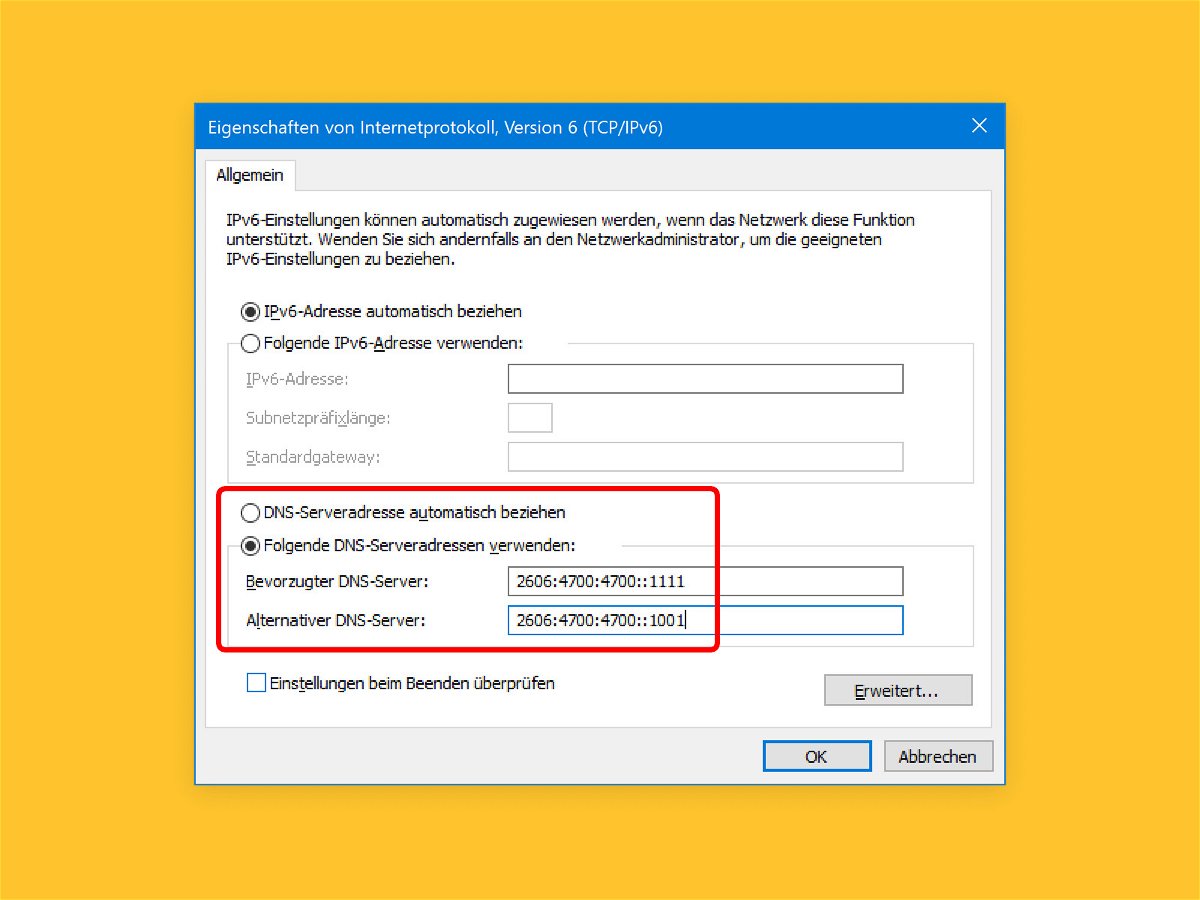
12.09.2018 | Netzwerk
Welche IP-Adresse hinter einer URL steckt, weiß der DNS-Server. Welcher DNS-Server für die eigene Internet-Verbindung zum Einsatz kommt, wirkt sich nachhaltig darauf aus, wie schnell Webseiten geladen werden können. Mit Cloudflare-DNS erfolgt der Zugriff schneller – auch bei Nutzung des IPv6-Netzes.
Wer ein IPv6-Netzwerk nutzt und Cloudflare verwenden möchte, verändert dazu die DNS-Einstellungen des Computers. Und das geht wie folgt:
- Zunächst gleichzeitig [Win]+[R] drücken und so das Ausführen-Dialogfeld öffnen.
- Hier ncpa.cpl eintippen und mit Klick auf OK bestätigen.
- Jetzt mit der rechten Maustaste auf die Netzwerk- bzw. WLAN-Verbindung klicken, um dort deren Eigenschaften aufzurufen.
- Anschließend folgt ein Doppelklick auf Internetprotokoll, Version 6.
- Danach die Option Folgende DNS-Server verwenden markieren.
- Schließlich in die beiden Felder darunter die IPv6-Adressen 2606:4700:4700::1111 und 2606:4700:4700::1001 eintragen.
- Nach Klicks auf OK und Schließen werden die Änderungen übernommen.
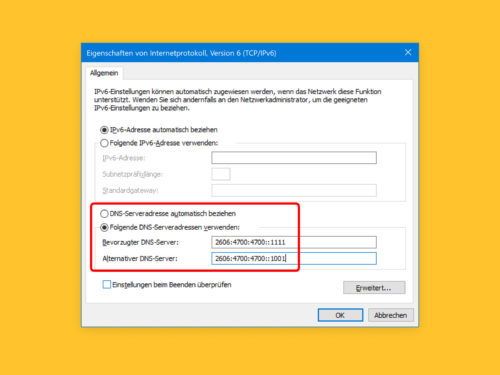
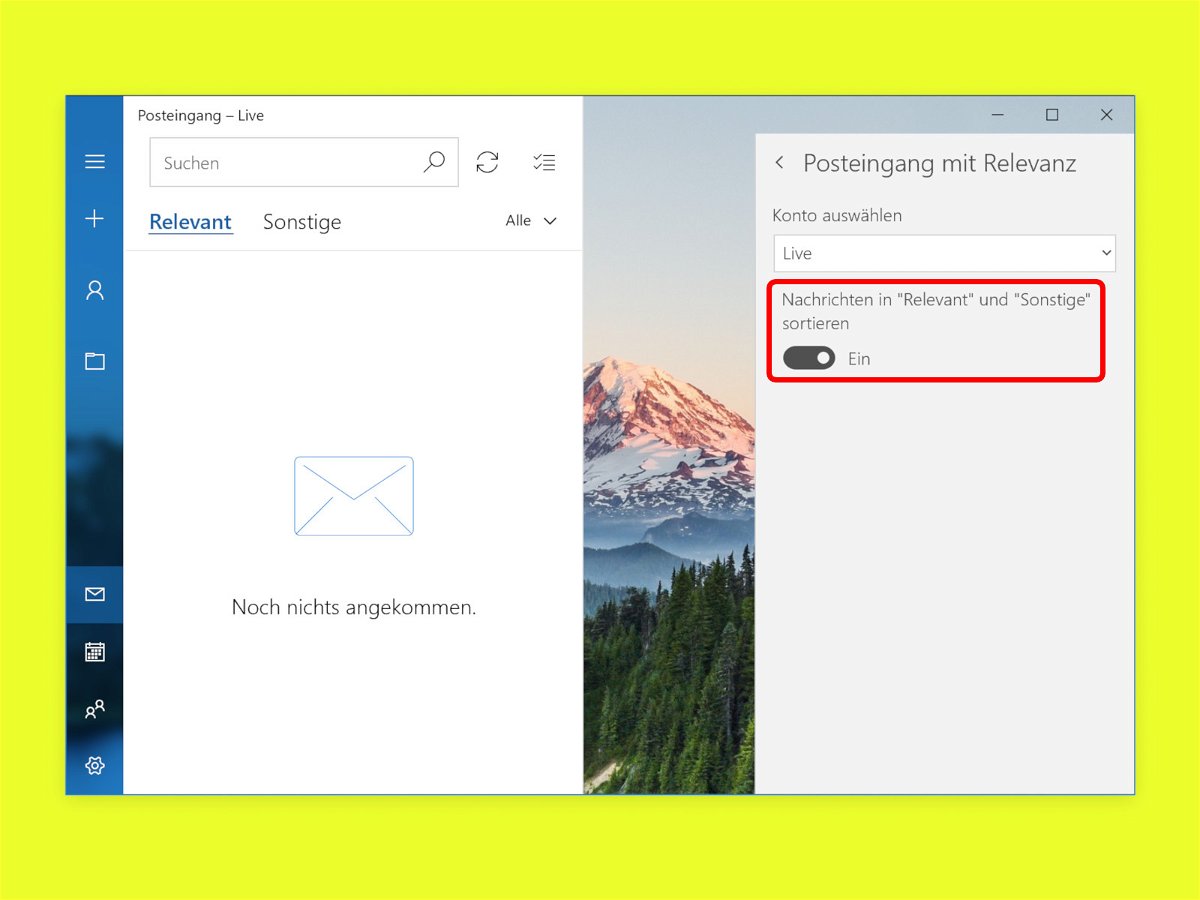
11.09.2018 | Software
Wer die erweiterten Funktionen von Microsoft Outlook nicht braucht, greift als Windows-User oft auf die integrierte Mail-App zurück. Neben Outlook.com-/Hotmail-Konten versteht die sich auch mit Gmail und IMAP-Accounts prima. Im Posteingang werden unwichtige eMails automatisch ausgefiltert. Wer das nicht will, schaltet den Filter ab.
Der Posteingang mit Relevanz lässt sich in Windows Mail von Windows 10 wie folgt deaktivieren:
- Zunächst im Startmenü auf die Mail-Kachel klicken.
- Danach folgt unten links ein Klick auf das Zahnrad-Icon, wodurch die Einstellungen geöffnet werden.
- Nun zur Rubrik Lesen schalten, falls vorhanden.
- Hier findet sich unterhalb der Überschrift Posteingang mit Relevanz eine Liste mit allen in der App eingerichteten eMail-Accounts.
- Nachdem das gewünschte Konto aus der Liste ausgewählt wurde, kann mithilfe des Schalters direkt darunter festgelegt werden, ob der zweigeteilte Posteingang mit automatischer Sortierung aktiv sein soll oder eben nicht.